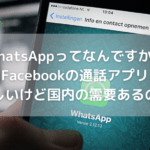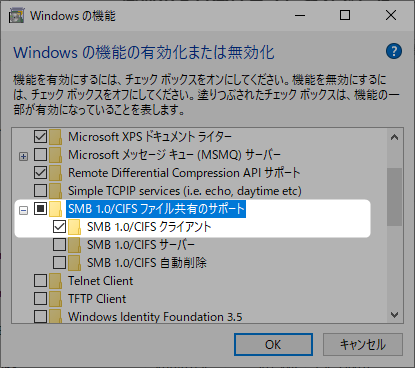LenovoのノートパソコンでBIOSに入れない事が多いです。「え?BIOSは問題なく入れるけど?」という方はこれからご説明する問題が発生しない機器だと思いますので、お気になさらずそのままそのパソコンをお使い下さいませ。
因みにこのBIOS画面にいかない問題、ロジックボード(基盤)に搭載されているBIOSの不具合との事ですので、基本は交換修理対応との事です。つまりは不具合ですので保証期間内の方(8年前の機器なのでいないと思いますが)は修理に出しましょう。
LenovoのG575でBIOSに入れない理由
G575でBIOSに入れない問題は、原因がロジックボードのBIOSの不具合なのは理解できましたが、そもそもBIOSガナイ訳ではなく「入れないだけ」なので、まずは通常に入る方法を以下に記します。
- 電源起動時にF2ボタンを連打
- NOVOボタン(G575なら電源ボタンの右側にある)を押す
上記の方法は公式サイトに書かれている内容ですので間違いはありませんが、これでも入れない場合は以下の方法で乗り切れました。
LenovoのG575でBIOSに力技で入る方法
まず、電源を入れた状態で、【電源ボタンを押して電源ランプが消えるタイミングでNOVOボタンを連打、もしくは押しっぱなし】にします。
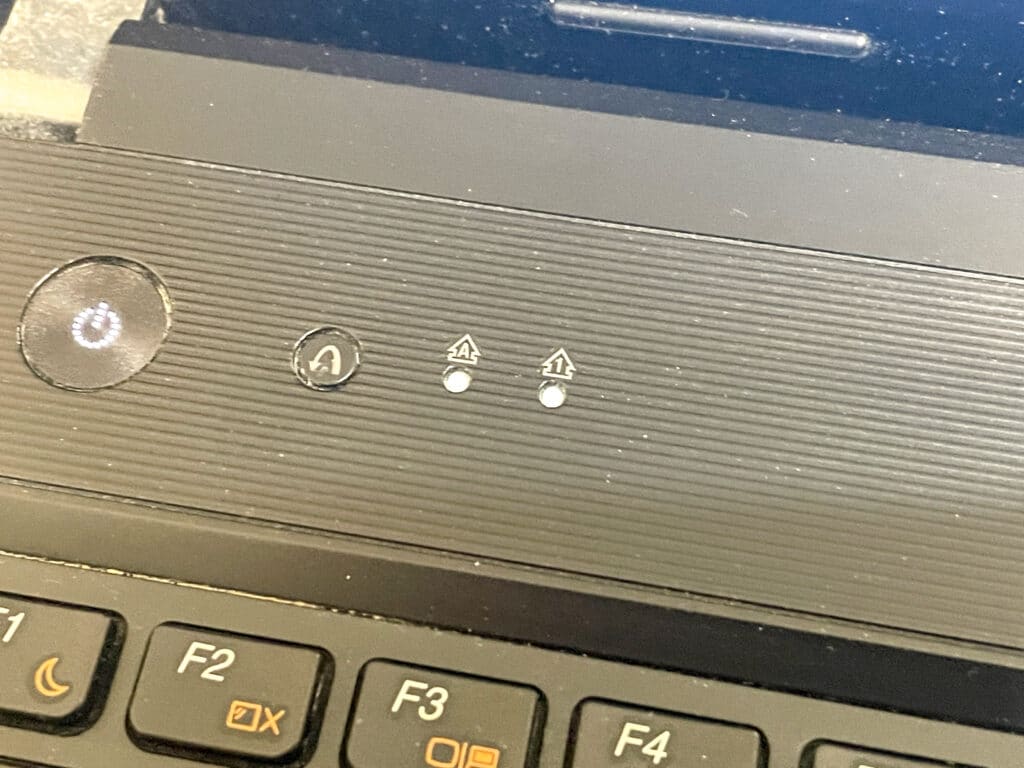
そこで、【再び電源ランプが光りましたら、F2キーを連打します】これだけです。もし上手くいかない場合はこれらを上手くいくまで繰り返します。
つまり今回の機種の場合、ロジックボードの不具合なのかNOVOボタンが電源が入っていない状態では使えない問題となっている事から、通電が切れるタイミングでNOVOボタンが利用出来る状況にするという力技となる方法です。
通常ではBIOSにはいる事などありませんが、HDDをSSDに交換してUSBメモリからWindowsのインストーラーを起動したい場合などはBIOSで起動順位を変更しなければならないなど、入れ替え作業においては必要である流れである事から、上記の方法でF12キーを連打して起動メディアの選択をしなければ、USBメモリから起動させる事は出来ません。
ちょっとした応用で回避出来ますので、もし何度も何度もお試しをして解決しない場合はOSが起動出来る状態で最新のBIOSが更新出来れば行って見て下さい。
G575の最新BIOSはこちら

BIOSはWIndows7用ですが、Windows10でも問題なく起動しましたが、更新は慎重にですよ(自己責任です)